Заметка
Доступ к этой странице требует авторизации. Вы можете попробовать войти в систему или изменить каталог.
Доступ к этой странице требует авторизации. Вы можете попробовать сменить директорию.
Важный
Azure Data Studio будет выведен из эксплуатации 28 февраля 2026 г.. Мы рекомендуем использовать расширение MSSQL для Visual Studio Code. Дополнительные сведения о миграции в Visual Studio Code см. в Что происходит с Azure Data Studio?
Kqlmagic — это команда, которая расширяет возможности ядра Python в блокнотах Azure Data Studio. Вы можете объединить Python и Kusto query language (KQL) для запроса и визуализации данных с помощью библиотеки Plotly, интегрированной с командами render. Kqlmagic предоставляет преимущества записных книжек, анализа данных и широкие возможности Python в одном месте. Поддерживаемые источники данных с Kqlmagic включают Azure Data Explorer, Application Insights и журналы Azure Monitor.
В этой статье показано, как создать и запустить записную книжку в Azure Data Studio с помощью расширения Kqlmagic для кластера Azure Data Explorer, журнала Application Insights и журналов Azure Monitor.
Необходимые компоненты
Установка и настройка Kqlmagic в записной книжке
Действия, описанные в этом разделе, выполняются в записной книжке Azure Data Studio.
Создайте новую записную книжку и измените ядро на Python 3.
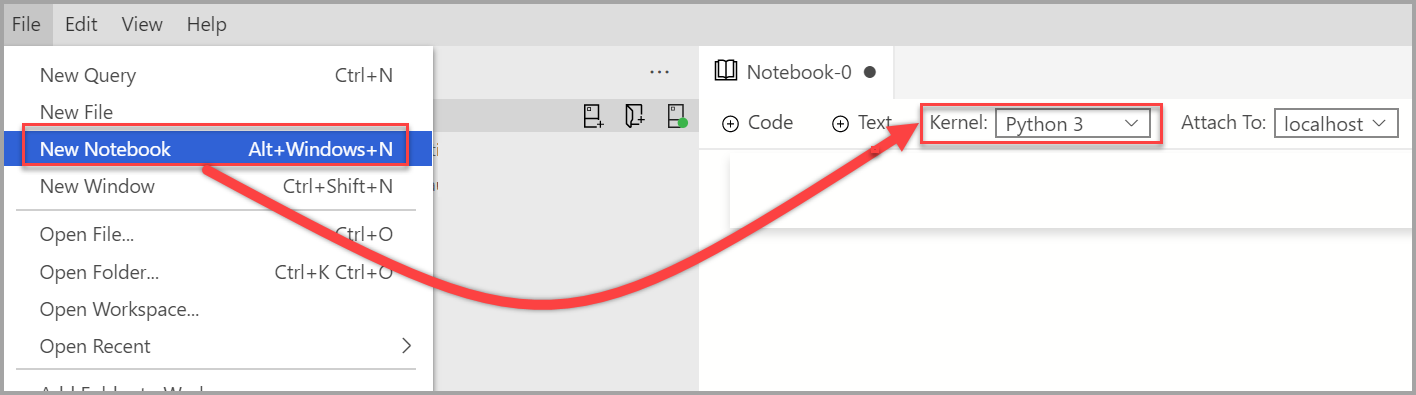
Вам может быть предложено обновить пакеты Python, когда пакеты нуждаются в обновлении.

Установите библиотеку Kqlmagic.
import sys !{sys.executable} -m pip install Kqlmagic --no-cache-dir --upgradeУбедитесь, что она установлена:
import sys !{sys.executable} -m pip list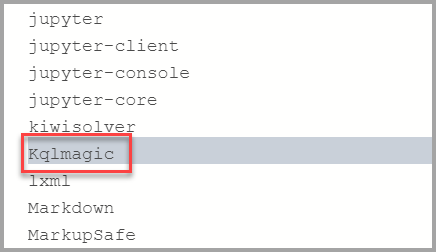
Загрузите Kqlmagic.
%reload_ext KqlmagicПримечание.
Если этот шаг не удался, закройте файл и снова откройте его.
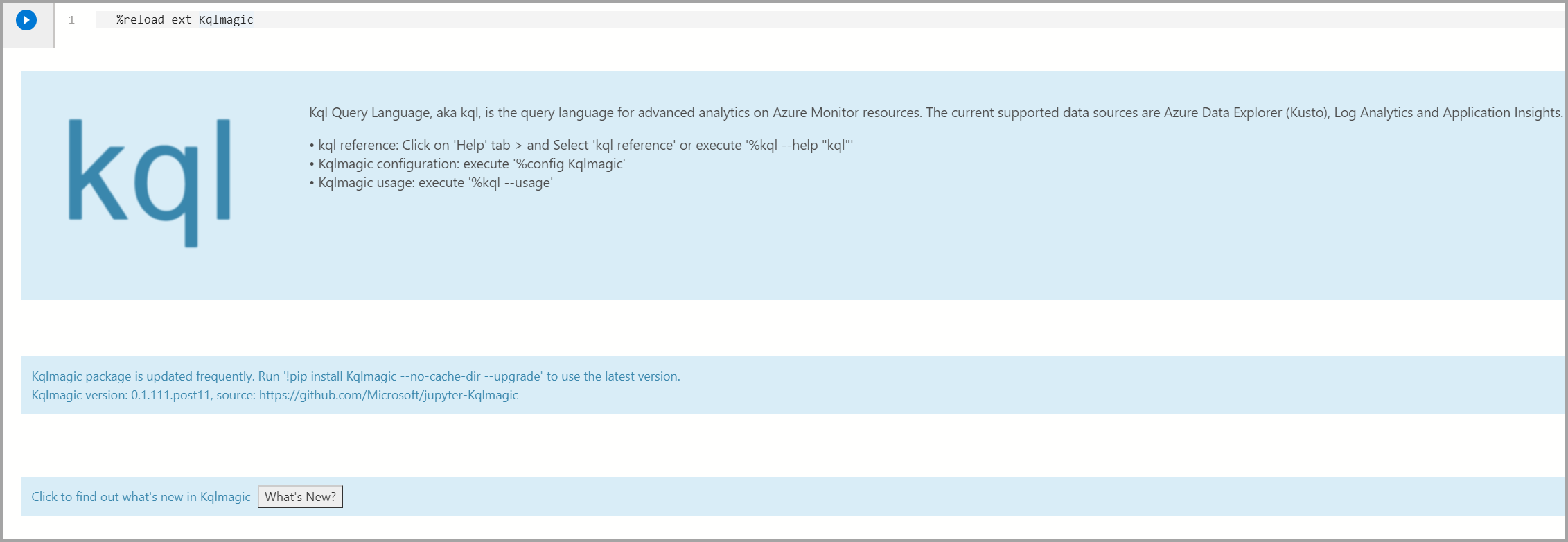
Чтобы проверить, правильно ли загружен Kqlmagic, просмотрите справочную документацию или проверьте версию.
%kql --help "help"Примечание.
Если
Samples@helpзапрашивает пароль, вы можете не указывать его и нажать клавишу ВВОД.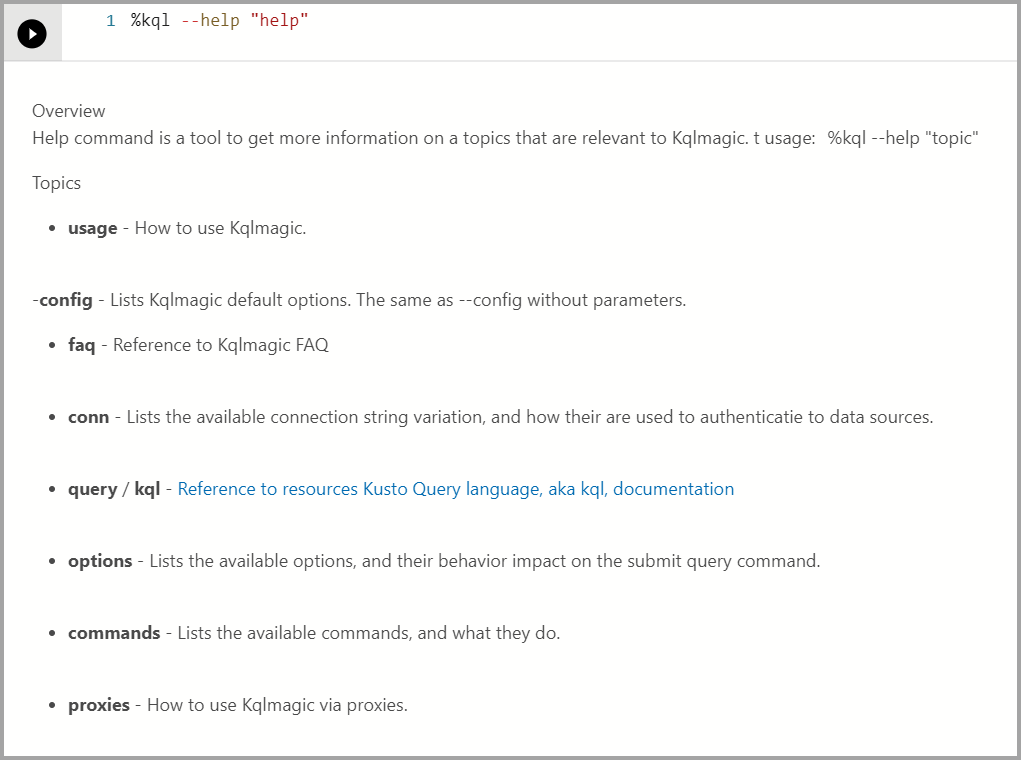
Чтобы узнать, какая версия Kqlmagic установлена, выполните следующую команду.
%kql --version
Kqlmagic с кластером Azure Data Explorer
В этом разделе объясняется, как запустить анализ данных с помощью Kqlmagic с кластером Azure Data Explorer.
Загрузка и проверка подлинности Kqlmagic для Azure Data Explorer
Примечание.
Каждый раз, когда вы создаете новую записную книжку в Azure Data Studio, необходимо загрузить расширение Kqlmagic.
Убедитесь, что Ядро установлено на Python3.
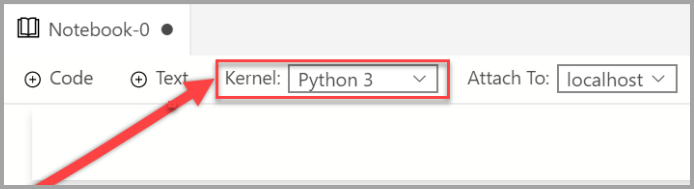
Загрузите Kqlmagic.
%reload_ext Kqlmagic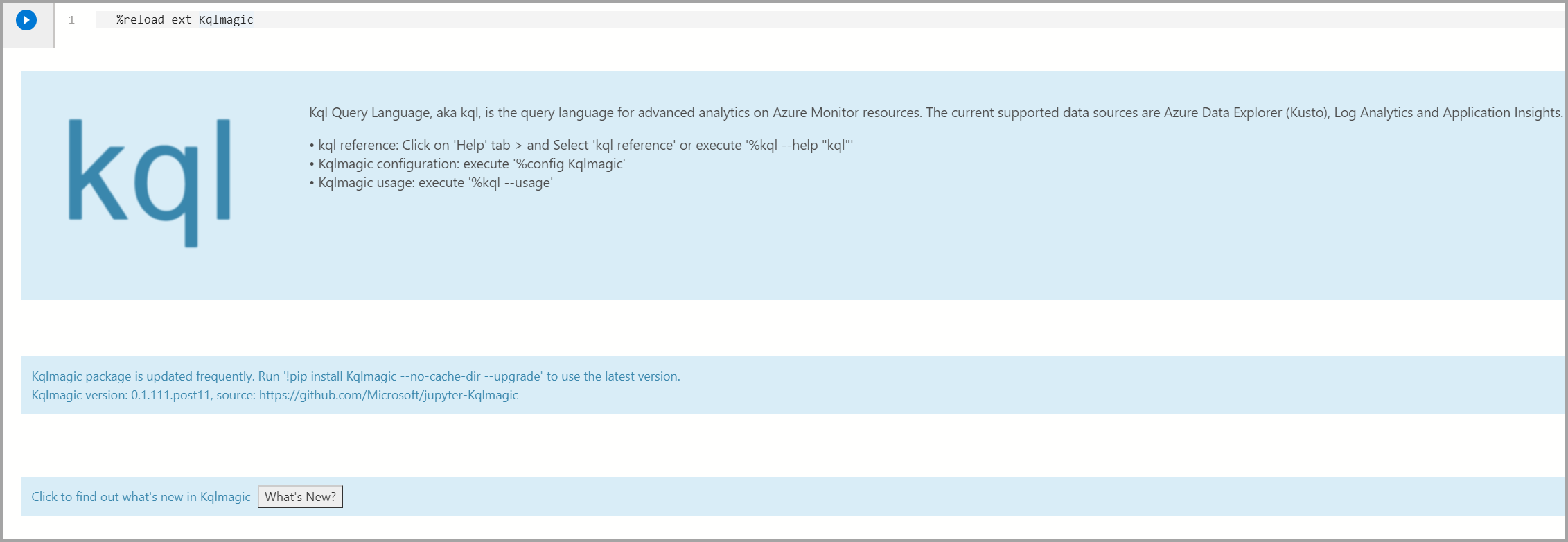
Подключитесь к кластеру и выполните проверку подлинности.
%kql azureDataExplorer://code;cluster='help';database='Samples'Примечание.
Если вы используете собственный кластер ADX, включите в строку подключения регион следующим образом:
%kql azuredataexplorer://code;cluster='mycluster.westus';database='mykustodb'Вы используете вход устройства для аутентификации. Скопируйте код из выходных данных и выберите проверка подлинности, чтобы открыть браузер, где необходимо вставить код. После успешного выполнения проверки подлинности можно вернуться к Azure Data Studio, чтобы продолжить выполнение остальной части скрипта.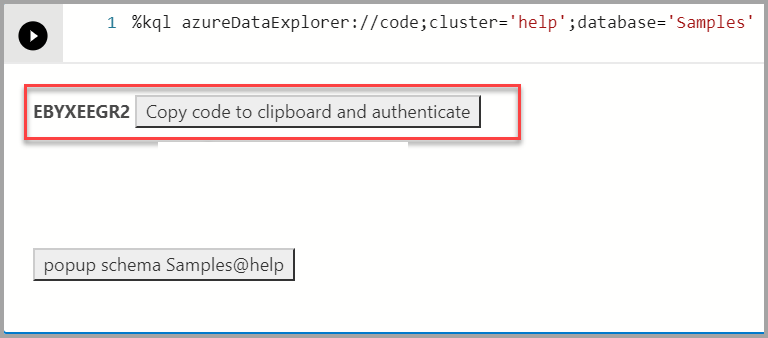
Запрос и визуализация для Azure Data Explorer
Запрос данных с помощью оператора render и визуализация данных с помощью библиотеки Plotly. Для запрашивания и визуализации данных используется интегрированный интерфейс, использующий собственный KQL.
Анализ 10 главных гроз по штату и частоте
%kql StormEvents | summarize count() by State | sort by count_ | limit 10Если вы знакомы с языком запросов Kusto (KQL), введите запрос после
%kql.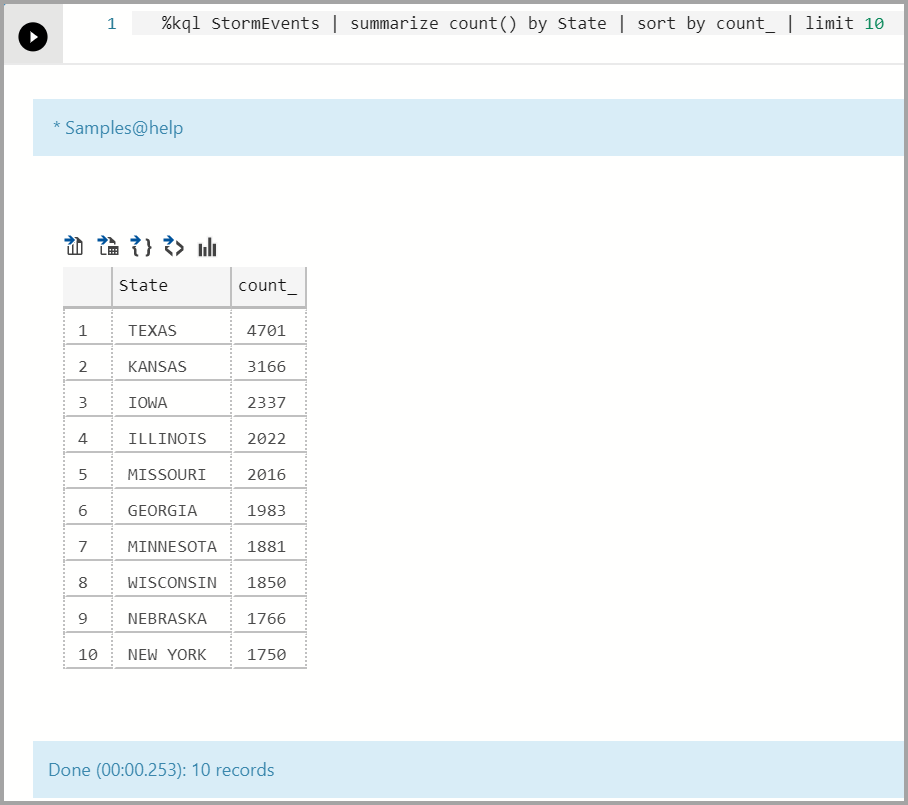
Визуализация диаграммы временной шкалы:
%kql StormEvents \ | summarize event_count=count() by bin(StartTime, 1d) \ | render timechart title= 'Daily Storm Events'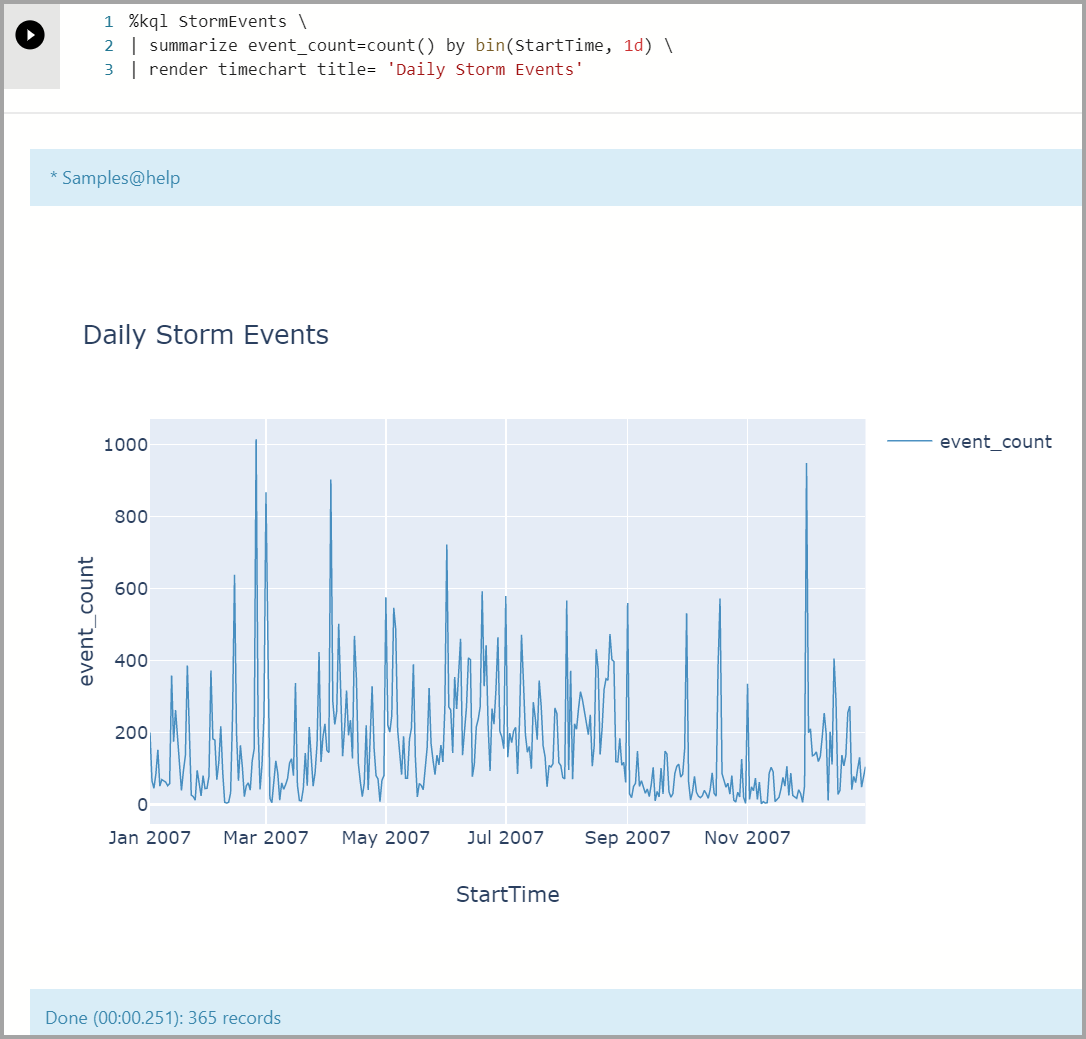
Пример многострочного запроса с использованием
%%kql.%%kql StormEvents | summarize count() by State | sort by count_ | limit 10 | render columnchart title='Top 10 States by Storm Event count'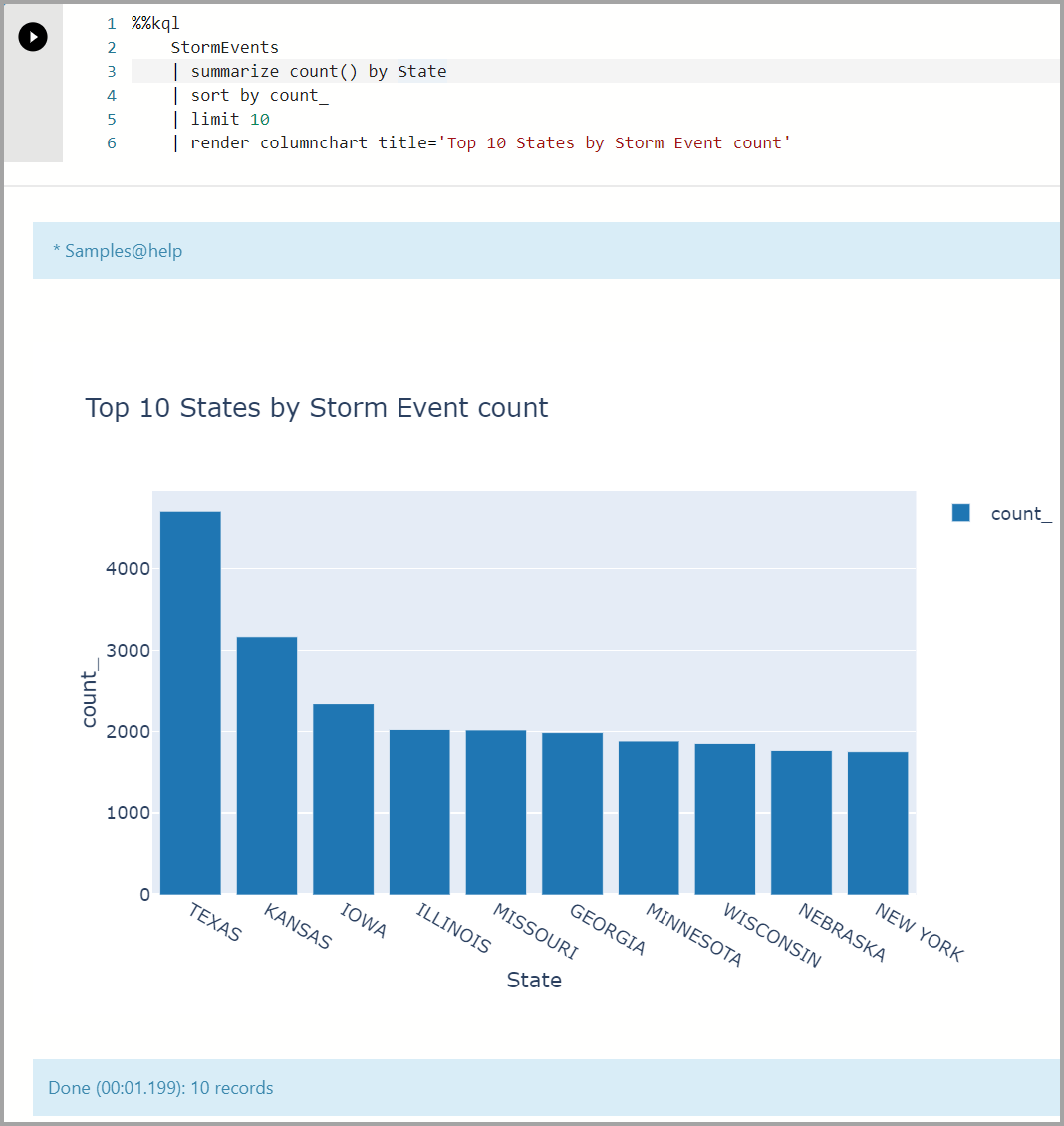
Kqlmagic с Application Insights
Загрузка и проверка подлинности Kqlmagic для Application Insights
Убедитесь, что Ядро установлено на Python3.
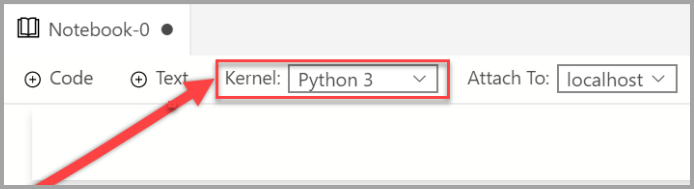
Загрузите Kqlmagic.
%reload_ext Kqlmagic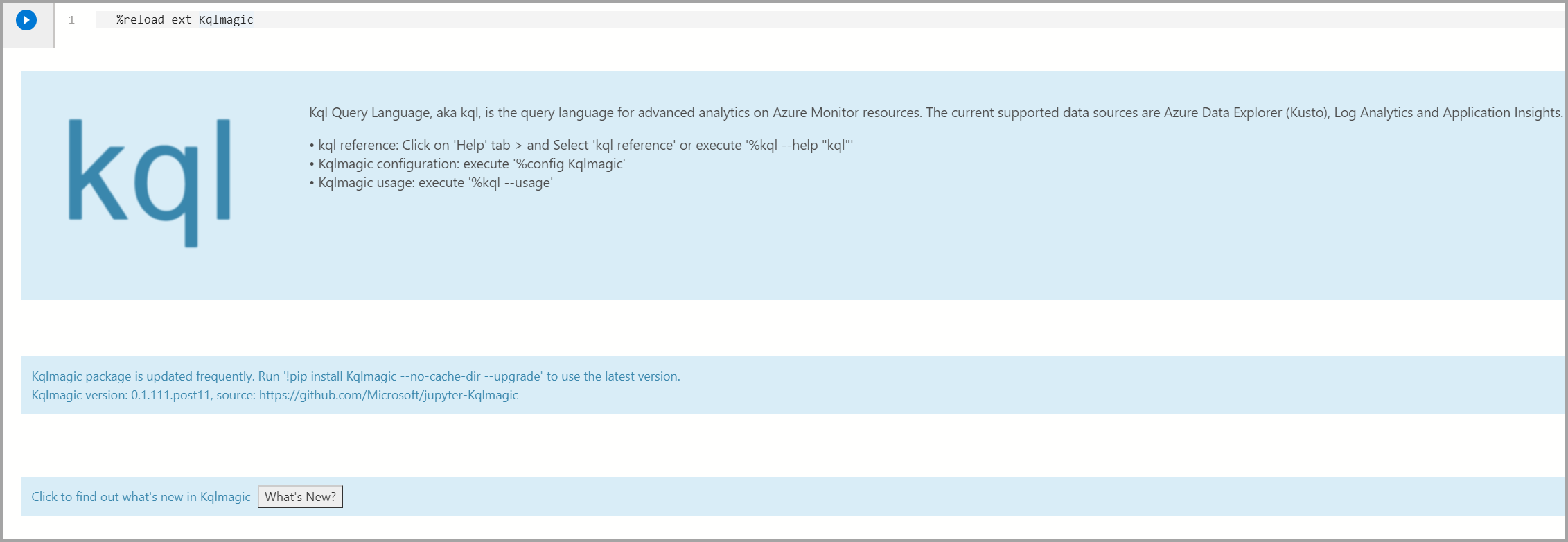
Примечание.
Каждый раз, когда вы создаете новую записную книжку в Azure Data Studio, необходимо загрузить расширение Kqlmagic.
Подключение и проверка подлинности.
Сначала необходимо создать ключ API для ресурса Application Insights. Затем используйте идентификатор приложения и ключ API для подключения к Application Insights из записной книжки:
%kql appinsights://appid='DEMO_APP';appkey='DEMO_KEY'
Запрос и визуализация для Application Insights
Запрос данных с помощью оператора render и визуализация данных с помощью библиотеки Plotly. Для запрашивания и визуализации данных используется интегрированный интерфейс, использующий собственный KQL.
Показать просмотры страниц
%%kql pageViews | limit 10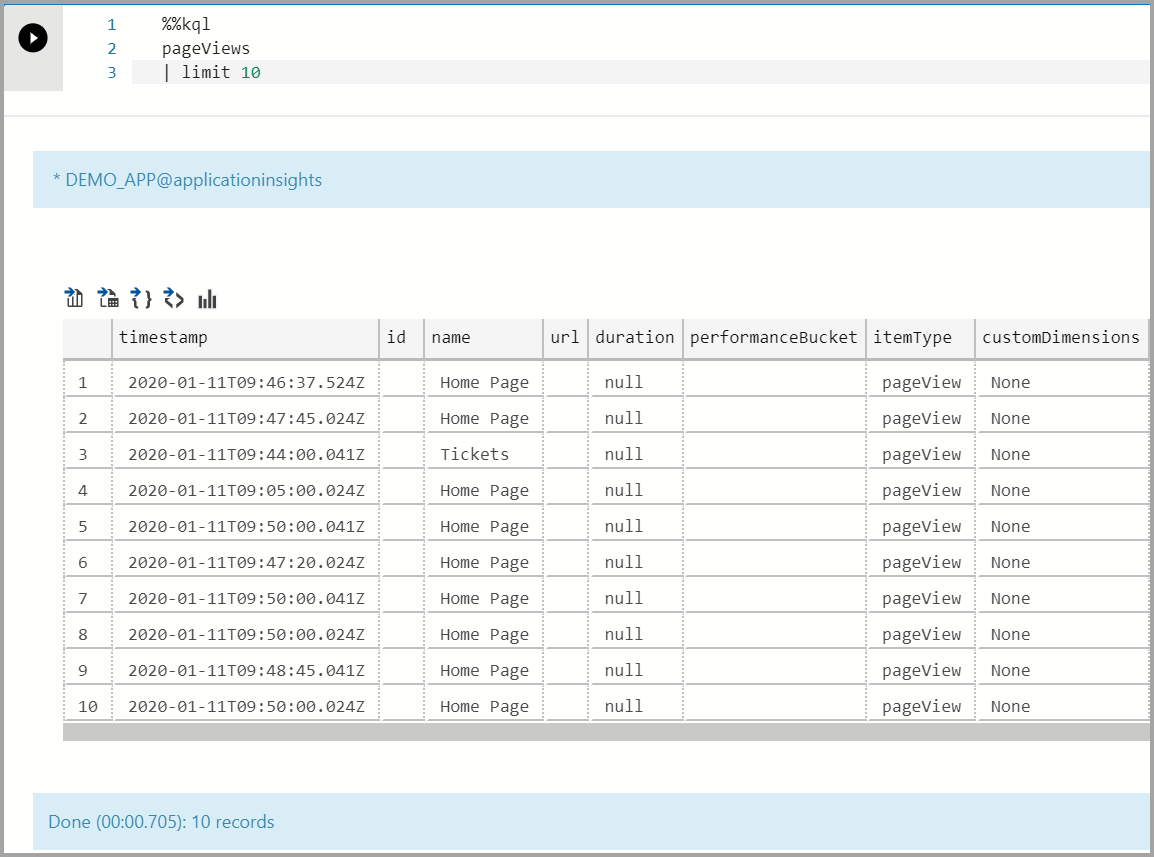
Примечание.
С помощью мыши перетащите область диаграммы, чтобы увеличить конкретные даты.
Показывать просмотры страниц на диаграмме временной шкалы:
%%kql pageViews | summarize event_count=count() by name, bin(timestamp, 1d) | render timechart title= 'Daily Page Views'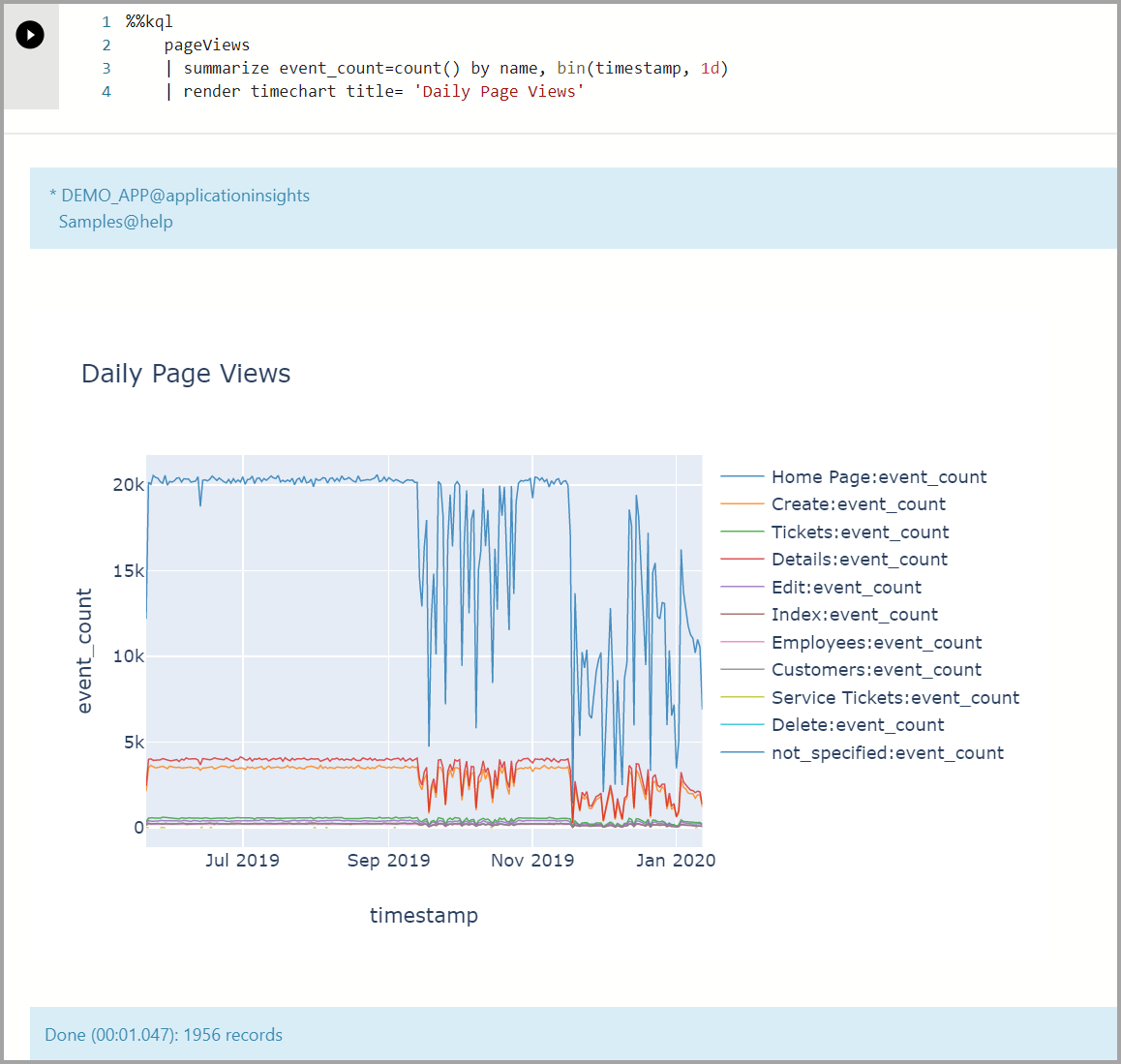
Kqlmagic с журналами Azure Monitor
Загрузка и аутентификация Kqlmagic для работы с журналами Azure Monitor
Убедитесь, что Ядро установлено на Python3.
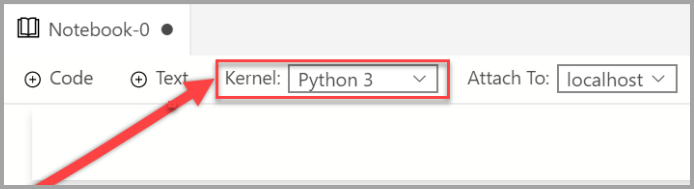
Загрузите Kqlmagic.
%reload_ext Kqlmagic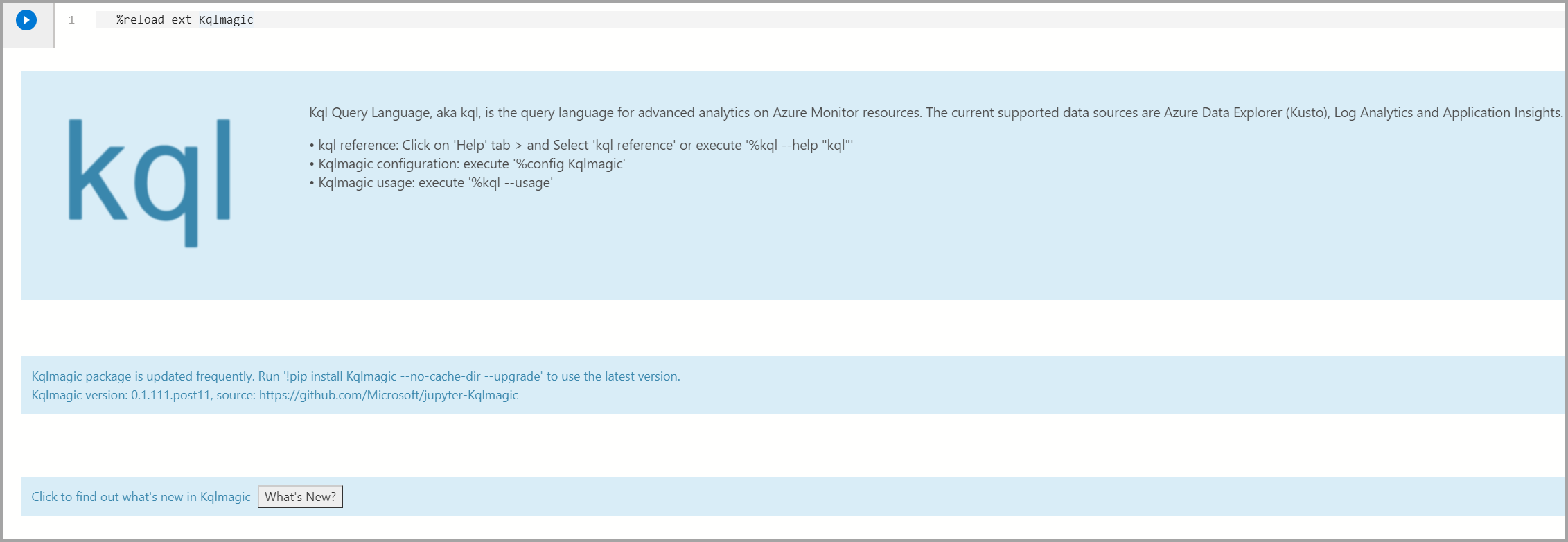
Примечание.
Каждый раз, когда вы создаете новую записную книжку в Azure Data Studio, необходимо загрузить расширение Kqlmagic.
Подключение и проверка подлинности:
%kql loganalytics://workspace='DEMO_WORKSPACE';appkey='DEMO_KEY';alias='myworkspace'
Запросы и визуализация журналов Azure Monitor
Запрос данных с помощью оператора render и визуализация данных с помощью библиотеки Plotly. Для запрашивания и визуализации данных используется интегрированный интерфейс, использующий собственный KQL.
Просмотр диаграммы временной шкалы:
%%kql KubeNodeInventory | summarize event_count=count() by Status, bin(TimeGenerated, 1d) | render timechart title= 'Daily Kubernetes Nodes'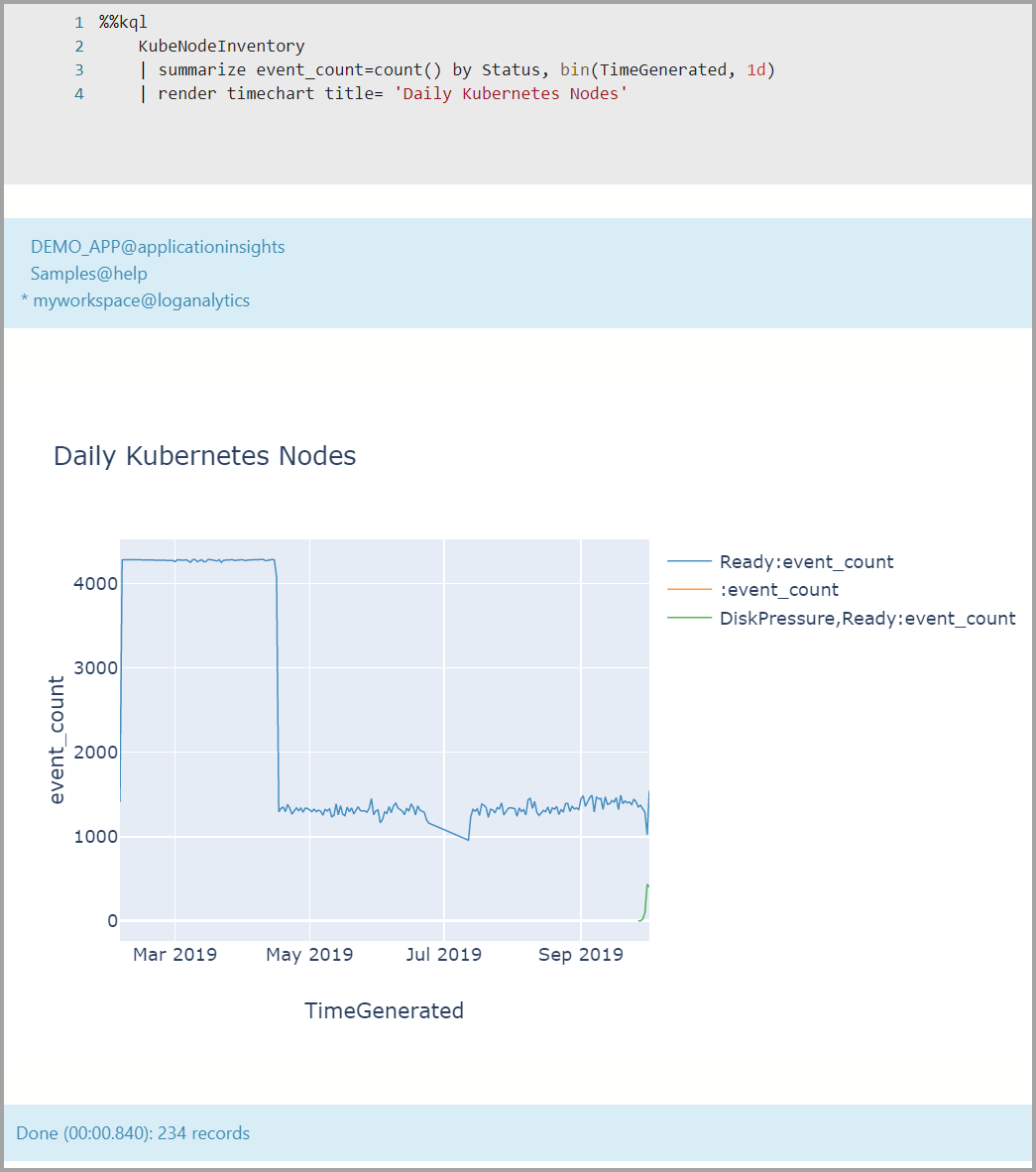
Следующие шаги
Дополнительные сведения о записных книжках и Kqlmagic
- Расширение Kusto (KQL) для Azure Data Studio (предварительная версия)
- Создание и запуск записной книжки Kusto (KQL) (предварительная версия)
- Использование расширения Jupyter Notebook и Kqlmagic для анализа данных в Azure Data Explorer
- Расширение (Magic) для Jupyter Notebook и Jupyter Lab, которое улучшает взаимодействие с блокнотами для работы с данными Kusto, Application Insights и LogAnalytics.
- Kqlmagic
- Использование записных книжек в Azure Data Studio